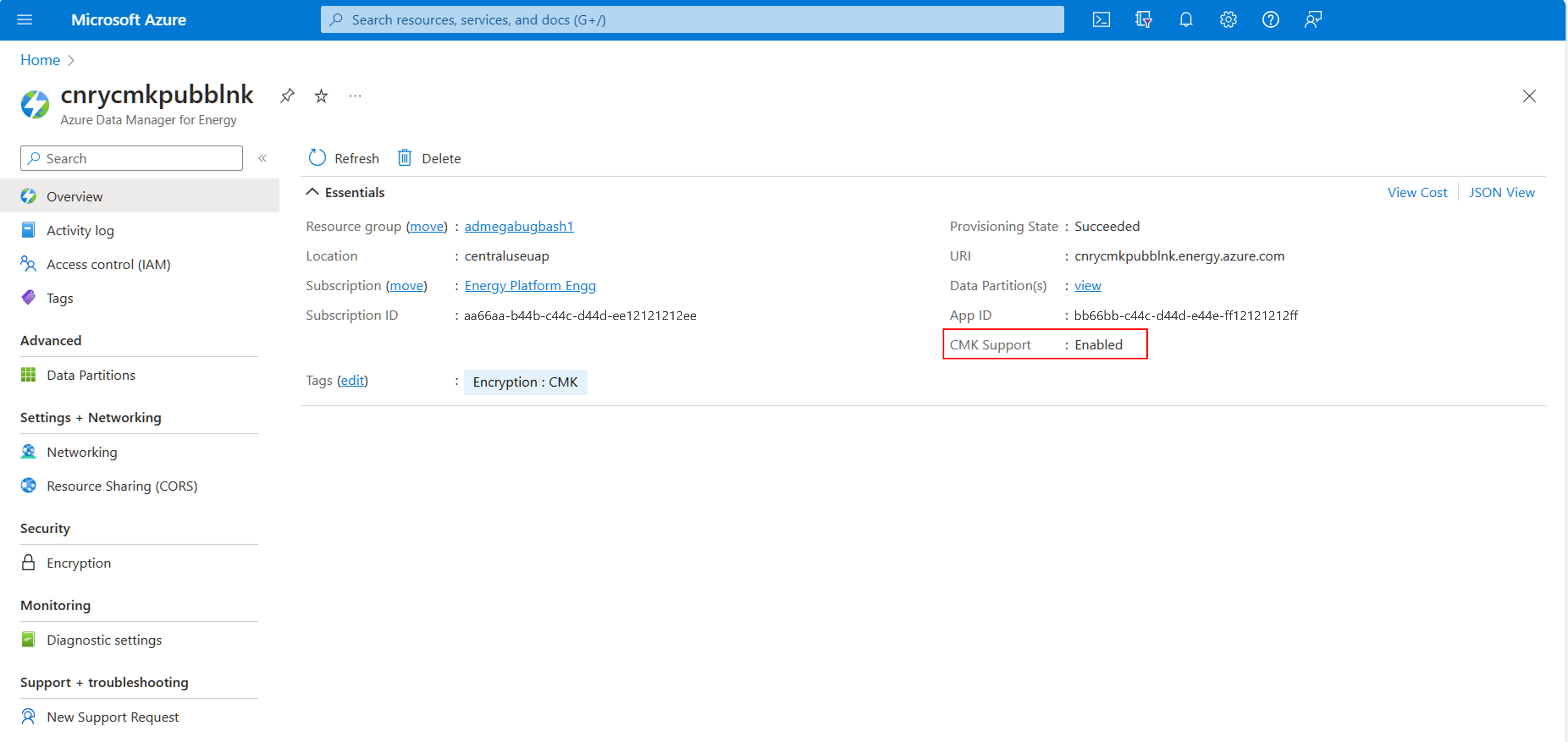أمان البيانات والتشفير في Azure Data Manager for Energy
توفر هذه المقالة نظرة عامة على ميزات الأمان في Azure Data Manager for Energy. وهو يغطي المجالات الرئيسية للتشفير الثابت والتشفير أثناء النقل وTLS وhttps والمفاتيح المدارة من Microsoft والمفتاح المدار من قبل العميل.
تشفير البيانات الثابتة
يستخدم Azure Data Manager for Energy العديد من موارد التخزين لتخزين بيانات التعريف وبيانات المستخدم والبيانات في الذاكرة وما إلى ذلك. يستخدم النظام الأساسي التشفير من جانب الخدمة لتشفير جميع البيانات تلقائيا عند استمرارها في السحابة. يحمي تشفير البيانات الثابتة بياناتك لمساعدتك على الوفاء بالتزامات الأمان والتوافق التنظيمية. يتم تشفير جميع البيانات في Azure Data Manager for Energy باستخدام مفاتيح تديرها Microsoft بشكل افتراضي. بالإضافة إلى المفتاح الذي تديره Microsoft، يمكنك استخدام مفتاح التشفير الخاص بك لحماية البيانات في Azure Data Manager for Energy. عند تحديد مفتاح يديره العميل، يتم استخدام هذا المفتاح لحماية الوصول إلى المفتاح المدار بواسطة Microsoft الذي يقوم بتشفير بياناتك والتحكم فيه.
تشفير البيانات عند النقل
يدعم Azure Data Manager for Energy بروتوكول أمان طبقة النقل (TLS 1.2) لحماية البيانات عند السفر بين الخدمات السحابية والعملاء. يوفر TLS مصادقة قوية وخصوصية الرسالة وتكاملها (مما يتيح الكشف عن العبث بالرسائل واعتراضها وتزييفها) وإمكانية التشغيل التفاعلي ومرونة الخوارزمية.
بالإضافة إلى TLS، عند التفاعل مع Azure Data Manager for Energy، تتم جميع المعاملات عبر HTTPS.
إعداد المفاتيح المدارة من قبل العميل (CMK) لمثيل Azure Data Manager for Energy
هام
لا يمكنك تحرير إعدادات CMK بمجرد إنشاء مثيل Azure Data Manager for Energy.
المتطلبات الأساسية
الخطوة 1: تكوين مخزن المفاتيح
يمكنك استخدام مخزن مفاتيح جديد أو موجود لتخزين المفاتيح المدارة من قبل العملاء. لمعرفة المزيد حول Azure 密钥保管库، راجع نظرة عامة على Azure 密钥保管库وما هو Azure 密钥保管库؟
يتطلب استخدام المفاتيح التي يديرها العميل مع Azure Data Manager for Energy تمكين كل من الحماية من الحذف المبدئي والإزالة لمخزن المفاتيح. يتم تمكين الحذف المبدئي بشكل افتراضي عند إنشاء مخزن مفاتيح جديد ولا يمكن تعطيله. يمكنك تمكين حماية الإزالة إما عند إنشاء مخزن المفاتيح أو بعد إنشائه.
لمعرفة كيفية إنشاء مخزن مفاتيح باستخدام مدخل Microsoft Azure، راجع التشغيل السريع: إنشاء مخزن مفاتيح باستخدام مدخل Azure. عند إنشاء مخزن المفاتيح، حدد Enable purge protection.
لتمكين الحماية من الإزالة على مخزن مفاتيح موجود، اتبع الخطوات التالية:
- انتقل إلى Key Vault في مدخل Azure.
- ضمن الإعدادات، اختر خصائص.
- في قسم الحماية من المسح ، اختر تمكين الحماية من المسح.
الخطوة 2: إضافة مفتاح
- بعد ذلك، أضف مفتاحاً إلى مخزن المفاتيح.
- لمعرفة كيفية إضافة مفتاح باستخدام مدخل Azure، راجع التشغيل السريع: تعيين مفتاح من Azure واسترداده Key Vault باستخدام مدخل Azure.
- من المستحسن أن يكون حجم مفتاح RSA 3072، راجع تكوين المفاتيح المدارة بواسطة العميل لحساب Azure Cosmos DB | Microsoft Learn.
الخطوة 3: اختر هوية مدارة لتخويل الوصول إلى مخزن المفاتيح
- عند تمكين المفاتيح التي يديرها العميل لمثيل Azure Data Manager for Energy موجود، يجب عليك تحديد هوية مدارة سيتم استخدامها لتخويل الوصول إلى مخزن المفاتيح الذي يحتوي على المفتاح. يجب أن يكون للهوية المدارة أذونات للوصول إلى المفتاح في مخزن المفاتيح.
- يمكنك إنشاء هوية مدارة يعينها المستخدم.
تكوين المفاتيح المدارة من قبل العميل لحساب موجود
- إنشاء Azure Data Manager لمثيل الطاقة .
- حدد علامة التبويب Encryption .
في علامة تبويب التشفير، حدد المفاتيح المدارة بواسطة العميل (CMK).
لاستخدام CMK، تحتاج إلى تحديد مخزن المفاتيح حيث يتم تخزين المفتاح.
حدد مفتاح التشفير ك "تحديد مخزن مفاتيح ومفتاح".
ثم حدد "Select a key vault and key. "
بعد ذلك، حدد مخزن المفاتيحوالمفتاح.
بعد ذلك، حدد الهوية المدارة المعينة من قبل المستخدم والتي سيتم استخدامها لتخويل الوصول إلى مخزن المفاتيح الذي يحتوي على المفتاح.
حدد "تحديد هوية مستخدم. " حدد الهوية المدارة المعينة من قبل المستخدم التي قمت بإنشائها في المتطلبات المسبقة.
يجب أن يكون لهذه الهوية المعينة من قبل المستخدم أذونات الحصول على المفتاحومفتاح القائمةومفتاح الالتفاف وإلغاء الالتفاف على مخزن المفاتيح. لمزيد من المعلومات حول تعيين نهج الوصول إلى Azure 密钥保管库، راجع تعيين نهج وصول 密钥保管库.
يمكنك أيضا تحديد مفتاح التشفير ك "إدخال مفتاح من Uri". من الضروري تمكين الحماية من الحذف والإزالة المبدئية للمفتاح. سيتعين عليك تأكيد ذلك عن طريق تحديد المربع الموضح أدناه.
بعد ذلك، حدد "Review+Create" بعد إكمال علامات التبويب الأخرى.
حدد الزر "Create".
يتم إنشاء مثيل Azure Data Manager for Energy باستخدام مفاتيح يديرها العميل.
بمجرد تمكين CMK، سترى حالته على شاشة نظرة عامة .
يمكنك الانتقال إلى التشفير ورؤية CMK ممكن بهوية مدارة من قبل المستخدم.
الخطوات التالية
لمعرفة المزيد حول الارتباطات الخاصة.